WebSearch.com Weiterleitung
![]() Verfasst von Tomas Meskauskas am (aktualisiert)
Verfasst von Tomas Meskauskas am (aktualisiert)
Was ist WebSearch.com?
Die WebSearch Symbolleiste ist ein Browserentführer, der die Computer von Nutzern durch das Herunterladen kostenloser Software infiltriert. Nach erfolgreicher Infiltration verändert dieser Browserentführer die Internetbrowser von Nutzern (Internet Explorer, Google Chrome und Mozilla Firefox), die Startseite und Standardsuchmaschineneinstellungen, indem sie auf die websearch.com Internetseite abgeändert werden.
Meistens installieren Computernutzer diese potenziell unerwünschte Anwendung ohne ihre Zustimmung, zusammen mit irgendeiner kostenlosen Software, die aus dem Internet heruntergeladen wurde. Internetnutzer sollten sich der Tatsache bewusst sein, dass heutzutage die meisten Internetseiten für das Herunterladen kostenloser Software, Downloadklienten benutzen, um den Prozess für das Herunterladen kostenloser Software zu verwalten.
Downloadklienten werden benutzt, um den Prozess für das Herunterladen kostenloser Software zu Geld zu machen, indem sie die Installation angebotener Browserzusätze und Symbolleisten anbieten. Meistens verursachen geförderte Browsererweiterungen unerwünschte Werbung und Browserweiterleitungsprobleme.
Abgesehen von den unerwünschten Weiterleitungen, verfolgt die WebSearch Symbolleiste auch das Surfen der Nutzer im Internet, indem die Internet Protokoll ("IP") Adresse, Art dies Browsers, Browsersprache, Suchbegriffe, Domainnamen und das Datum und die Zeit für jede Seite, die Nutzer angesehen haben, aufgezeichnet werden. Ein solches Verhalten könnte zu Identitätsdiebstahl, oder Befall mit Schaden verursachender Software führen.
Einige der erwähnten Downloadklienten benutzen täuschende Methoden, um Browser Programmerweiterungen zu fördern. Sie verstecken das Ablehnen Feld, das benutzt werden kann, um die Installation angebotener Browserzusätze abzulehnen.
Beachten Sie, dass obwohl Suchergebnisse von websearch.com legitim erscheinen mögen, die Internetseite auf eine bösartige Seite weitergeleitet werden kann. Es wird empfohlen, diesen Browserentführer von Ihren Internetbrowsern zu eliminieren.
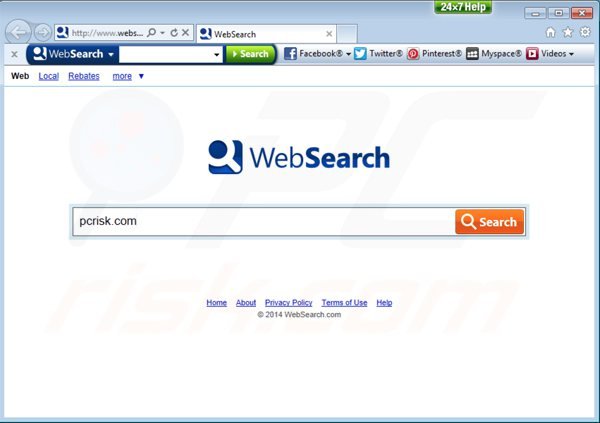
Die WebSearch Symbolleiste bringt keinen wirklichen Wert für Internetnutzer. Die Tatsache, dass sie mit täuschenden Downloadklienten für kostenlose Software gefördert werden, bringt auch kein Vertrauen.
Websearch.com Browserweiterleitungsprobleme sind direkt mit der Installation potenziell unerwünschter Anwendungen verwandt. Die häufigste Quelle solcher werbefinanzierter Software sind Internetseite für das Herunterladen kostenloser Software.
Die websearch.com Internetseite ist anderen Seiten ähnlich, die täuschende Marketingmethoden benutzen, um Besucher anzulocken. Zum Beispiel allmyweb.com, v9.com und eazel.com.
Um die Installation von Browserentführern zu vermeiden, sollten Internetnutzer sehr aufmerksam beim Herunterladen kostenloser Software sein. Wenn Ihr Download von einem Downloadklienten verwaltet wird, vergewissern Sie sich, dass sie die Installation geförderter Browserprogrammerweiterungen ablehnen, indem Sie auf das "Ablehnen" Feld klicken.
Wenn Sie kostenlose Software installieren, wählen Sie immer "benutzerdefiniert", oder "erweitert" Installationsoptionen, statt "schnell", oder "Standard". Dies wird die Installation gebündelter Software enthüllen.
Wenn Ihre Internetbrowser Sie auf die websearch.com Internetseite weiterleiten, benutzen Sie diesen Entfernungsleitfaden und eliminieren Sie die WebSearch Symbolleiste von Ihrem Computer.
Installierer für kostenlose Software, der die WebSearch Symbolleiste (und andere werbefinanzierte Software) fördert:
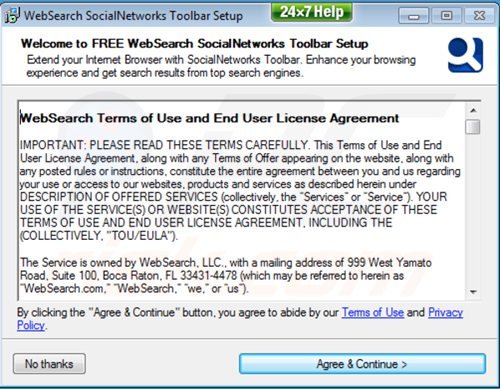
Umgehende automatische Entfernung von Malware:
Die manuelle Entfernung einer Bedrohung kann ein langer und komplizierter Prozess sein, der fortgeschrittene Computerkenntnisse voraussetzt. Combo Cleaner ist ein professionelles, automatisches Malware-Entfernungstool, das zur Entfernung von Malware empfohlen wird. Laden Sie es durch Anklicken der untenstehenden Schaltfläche herunter:
▼ LADEN Sie Combo Cleaner herunter
Der kostenlose Scanner prüft, ob Ihr Computer infiziert ist. Um das Produkt mit vollem Funktionsumfang nutzen zu können, müssen Sie eine Lizenz für Combo Cleaner erwerben. Auf 7 Tage beschränkte kostenlose Testversion verfügbar. Eigentümer und Betreiber von Combo Cleaner ist Rcs Lt, die Muttergesellschaft von PCRisk. Lesen Sie mehr. Indem Sie Software, die auf dieser Internetseite aufgeführt ist, herunterladen, stimmen Sie unseren Datenschutzbestimmungen und Nutzungsbedingungen zu.
Schnellmenü:
- Was ist WebSearch.com?
- SCHRITT 1. Die WebSearch Toolbar Anwendung mit Systemsteuerung deinstallieren.
- SCHRITT 2. Die WebSearch.com Weiterleitung von Internet Explorer entfernen.
- SCHRITT 3. Den WebSearch.com Browserentführer von Google Chrome entfernen.
- SCHRITT 4. Die WebSearch.com Startseite und Standardsuchmaschine von Mozilla Firefox entfernen.
- SCHRITT 5. Die WebSearch.com Weiterleitung von Safari entfernen.
- SCHRITT 6. Betrügerische Erweiterungen von Microsoft Edge entfernen.
WebSearch Symbolleistenentfernung:
Windows 10 Nutzer:

Machen Sie einen Rechtsklick in der linken unteren Ecke des Bildschirms, im Schnellzugriffmenü wählen Sie Systemsteuerung aus. Im geöffneten Fenster wählen Sie Ein Programm deinstallieren.
Windows 7 Nutzer:

Klicken Sie auf Start ("Windows Logo" in der linken, unteren Ecke Ihres Desktop), wählen Sie Systemsteuerung. Suchen Sie Programme und klicken Sie auf Ein Programm deinstallieren.
macOS (OSX) Nutzer:

Klicken Sie auf Finder, wählen Sie im geöffneten Fenster Anwendungen. Ziehen Sie die App vom Anwendungen Ordner zum Papierkorb (befindet sich im Dock), machen Sie dann einen Rechtsklick auf das Papierkorbzeichen und wählen Sie Papierkorb leeren.
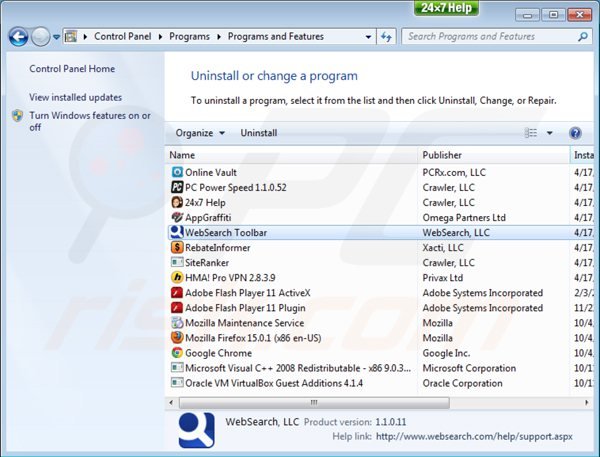
Im Programme deinstallieren Fenster: Suchen Sie nach "WebSearch Toolbar", wählen Sie diesen Eintrag aus und klicken Sie auf "deinstallieren", oder "entfernen".
Während meiner Recherche installierte sich die WebSearch Symbolleiste gemeinsam mit anderen potenziell unerwünschten Anwendungen: Online Vault, PC Power Speed, 24x7 Help, AppGraffiti, RebateInformer und SiteRanker. Es wird empfohlen diese Programme zu deinstallieren.
Nachdem Sie potenziell unerwünschte Programme, die Browserweiterleitungen auf die websearch.com Internetseite verursachen deinstalliert haben, scannen Sie Ihren Computer nach Überresten unerwünschter Komponenten. Um Ihren Computer zu scannen, benutzen Sie empfohlene Software für die Entfernung Schaden verursachender Software.
WebSearch Symbolleistenentfernung von Internetbrowsern:
Das Video zeigt, wie man Browserweiterleitungen entfernt:
 Bösartige Zusätze von Internet Explorer entfernen:
Bösartige Zusätze von Internet Explorer entfernen:
WebSearch Symbolleiste von Internet Explorer Erweiterungen entfernen:
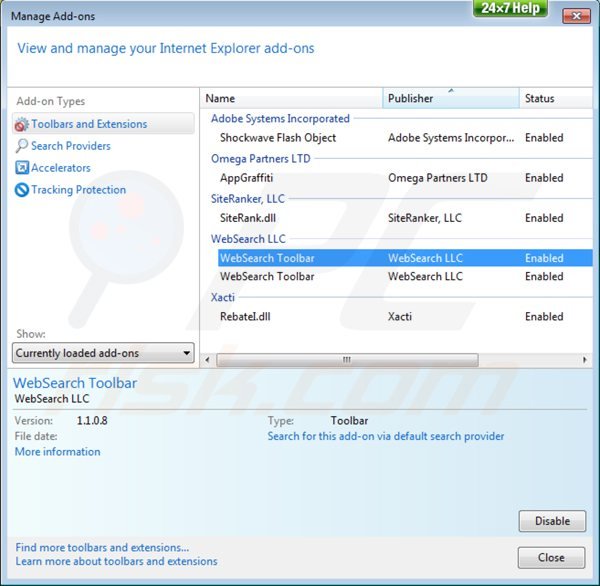
Klicken Sie auf das "Zahnradzeichen" ![]() (obere rechte Ecke von Internet Explorer), wählen Sie "Zusätze verwalten". Suchen Sie nach "WebSearch Toolbar (zwei Einträge), wählen Sie diese Einträge aus und klicken Sie auf "Entfernen". Nutzer sollten auch "AppGraffiti", "SiteRank.dll" und "RebateI.dll" entfernen.
(obere rechte Ecke von Internet Explorer), wählen Sie "Zusätze verwalten". Suchen Sie nach "WebSearch Toolbar (zwei Einträge), wählen Sie diese Einträge aus und klicken Sie auf "Entfernen". Nutzer sollten auch "AppGraffiti", "SiteRank.dll" und "RebateI.dll" entfernen.
Startseite ändern:
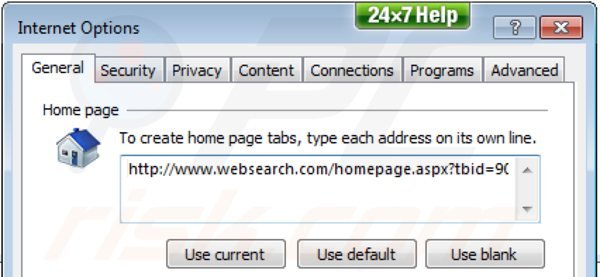
Klicken Sie auf das "Zahnradzeichen" ![]() (obere rechte Ecke von Internet Explorer) wählen Sie "Internetoptionen", im geöffneten Fenster entfernen Sie hxxp://www.websearch.com und geben Sie Ihre bevorzugte Domain ein, die sich jedes mal öffnet, wenn Sie Internet Explorer starten.
(obere rechte Ecke von Internet Explorer) wählen Sie "Internetoptionen", im geöffneten Fenster entfernen Sie hxxp://www.websearch.com und geben Sie Ihre bevorzugte Domain ein, die sich jedes mal öffnet, wenn Sie Internet Explorer starten.
Standardsuchmaschine ändern:
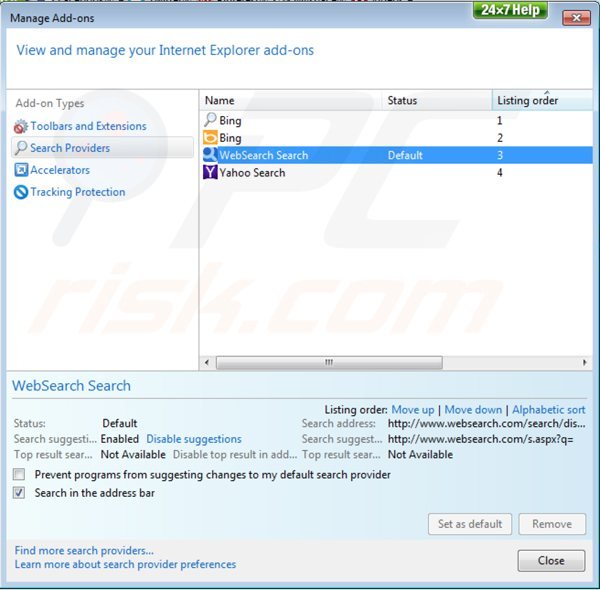
Klicken Sie auf das "Zahnradzeichen" ![]() (obere rechte Ecke von Internet Explorer) wählen Sie "Zusätze verwalten". Im geöffneten Fenster wählen Sie "Search Providers", legen Sie "Google", "Bing", oder jede andere bevorzugte Suchmaschine als Ihren Standard fest und entfernen Sie dann "WebSearch Search".
(obere rechte Ecke von Internet Explorer) wählen Sie "Zusätze verwalten". Im geöffneten Fenster wählen Sie "Search Providers", legen Sie "Google", "Bing", oder jede andere bevorzugte Suchmaschine als Ihren Standard fest und entfernen Sie dann "WebSearch Search".
Alternative Methode:
Wenn Sie weiterhin Probleme mit der Entfernung von websearch symbolleiste haben, können Sie Ihre Internet Explorer Einstellungen auf Standard zurücksetzen.
Windows XP Nutzer: Klicken Sie auf Start, klicken Sie auf Ausführen, im geöffneten Fenster geben Sie inetcpl.cpl ein. Im geöffneten Fenster klicken Sie auf Erweitert, dann klicken Sie auf Zurücksetzen.

Windows Vista und Windows 7 Nutzer: Klicken Sie auf das Windows Logo, im Startsuchfeld geben Sie inetcpl.cpl ein und klicken Sie auf Enter. Im geöffneten Fenster klicken Sie auf Erweitert, dann klicken Sie auf Zurücksetzen.

Windows 8 Nutzer: Öffnen Sie Internet Explorer und klicken Sie auf das Zahnradzeichen. Wählen Sie Internetoptionen.

Im geöffneten Fenster wählen Sie den Erweitert Reiter.

Klicken Sie auf das Zurücksetzen Feld.

Bestätigen Sie, dass Sie die Internet Explorer Einstellungen auf Standard zurücksetzen wollen, indem Sie auf das Zurücksetzen Feld klicken.

 WebSearch Symbolleiste von Google Chrome Erweiterungen entfernen:
WebSearch Symbolleiste von Google Chrome Erweiterungen entfernen:
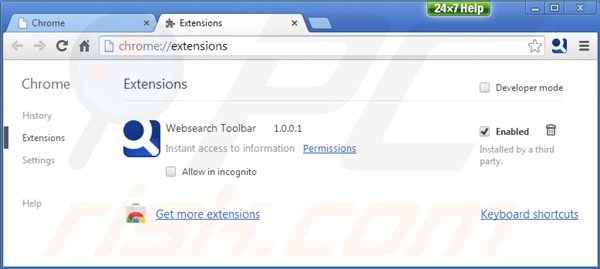
Klicken Sie auf das "Balkenzeichen" ![]() (obere rechte Ecke von Google Chrome), wählen Sie "Hilfsprogramme und klicken Sie auf "Erweiterungen". Suchen Sie: „WebSearch Toolbar“, wählen Sie diesen Eintrag aus und klicken Sie auf das Papierkorbsymbol.
(obere rechte Ecke von Google Chrome), wählen Sie "Hilfsprogramme und klicken Sie auf "Erweiterungen". Suchen Sie: „WebSearch Toolbar“, wählen Sie diesen Eintrag aus und klicken Sie auf das Papierkorbsymbol.
Startseite ändern:
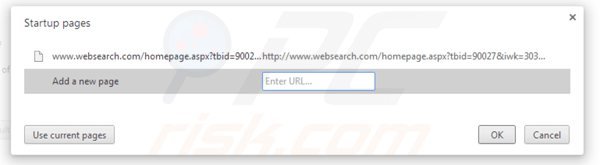
Klicken Sie auf das Balkenzeichen ![]() (obere rechte Ecke des Bildschirms), wählen Sie „Einstellungen“. Im „Beim Start“ Abschnitt, klicken Sie auf „Seiten einrichten“, bleiben Sie mit Ihrer Maus auf hxxp://www.websearch.com und klicken Sie auf das x Symbol. Jetzt können Sie Ihre bevorzugte Internetseite als Ihre Startseite hinzufügen.
(obere rechte Ecke des Bildschirms), wählen Sie „Einstellungen“. Im „Beim Start“ Abschnitt, klicken Sie auf „Seiten einrichten“, bleiben Sie mit Ihrer Maus auf hxxp://www.websearch.com und klicken Sie auf das x Symbol. Jetzt können Sie Ihre bevorzugte Internetseite als Ihre Startseite hinzufügen.
Standardsuchmaschine ändern:
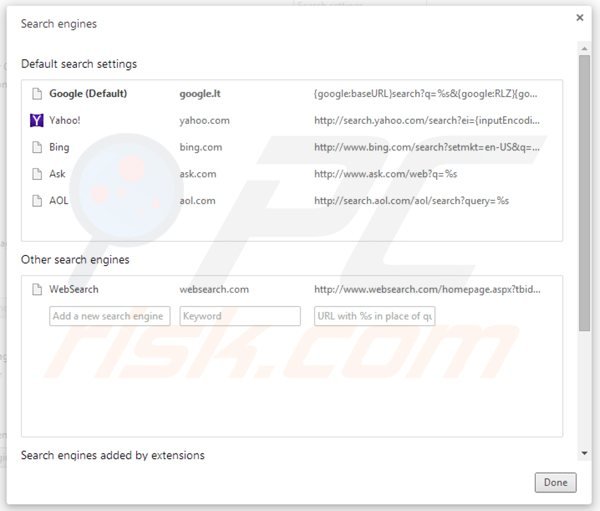
Um Ihre Standardsuchmaschine bei Google Chrome zu ändern: Klicken Sie auf das Balkenzeichen ![]() (obere rechte Ecke des Bildschirms), wählen Sie "Einstellungen". Im "Suche" Abschnitt klicken Sie auf "Suchmaschinen verwalten...," entfernen Sie "WebSearch" und fügen Sie Ihre bevorzugte hinzu, oder wählen Sie sie aus.
(obere rechte Ecke des Bildschirms), wählen Sie "Einstellungen". Im "Suche" Abschnitt klicken Sie auf "Suchmaschinen verwalten...," entfernen Sie "WebSearch" und fügen Sie Ihre bevorzugte hinzu, oder wählen Sie sie aus.
Alternative Methode:
Falls Sie weiterhin Probleme mit der Entfernung von websearch symbolleiste haben, setzen Sie die Einstellungen Ihres Google Chrome Browsers zurück. Klicken Sie auf das Chrome Menü-Symbol ![]() (in der oberen rechten Ecke von Google Chrome) und wählen Sie Einstellungen. Scrollen Sie zum Ende der Seite herunter. Klicken Sie auf den Erweitert... Link.
(in der oberen rechten Ecke von Google Chrome) und wählen Sie Einstellungen. Scrollen Sie zum Ende der Seite herunter. Klicken Sie auf den Erweitert... Link.

Nachdem Sie zum Ende der Seite hinuntergescrollt haben, klicken Sie auf das Zurücksetzen (Einstellungen auf ihren ursprünglichen Standard wiederherstellen) Feld.

Im geöffneten Fenster bestätigen Sie, dass Sie die Google Chrome Einstellungen auf Standard zurücksetzen möchten, indem Sie auf das Zurücksetzen Feld klicken.

 Bösartige Programmerweiterungen von Mozilla Firefox entfernen:
Bösartige Programmerweiterungen von Mozilla Firefox entfernen:
WebSearch Symbolleiste verwandte Mozilla Firefox Erweiterungen:
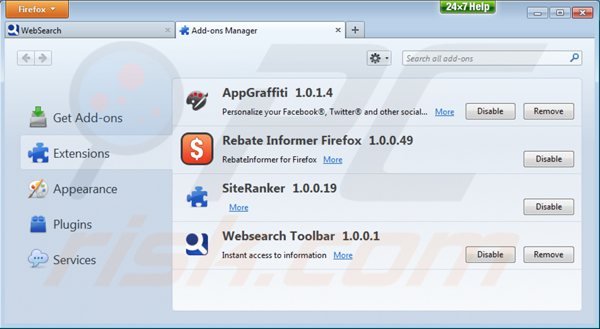
Klicken Sie auf das Firefox Menü ![]() (obere rechte Ecke des Hauptfensters), dann wählen Sie "Zusätze". Klicken Sie auf "Erweiterungen", dann entfernen Sie "AppGraffiti", "Rebate Informer Firefox", "SiteRanker" und "Websearch Toolbar".
(obere rechte Ecke des Hauptfensters), dann wählen Sie "Zusätze". Klicken Sie auf "Erweiterungen", dann entfernen Sie "AppGraffiti", "Rebate Informer Firefox", "SiteRanker" und "Websearch Toolbar".
Startseite ändern:
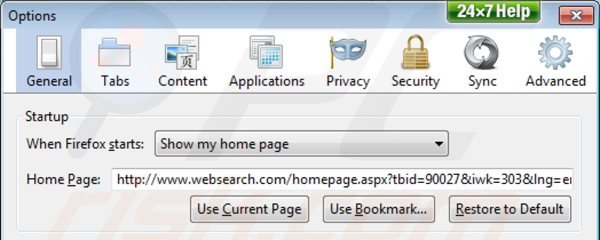
Um Ihre Startseite wiederherzustellen, klicken Sie auf das Firefox Menü ![]() (obere rechte Ecke des Hauptfensters), dann wählen Sie "Optionen". Im geöffneten Fenster entfernen Sie hxxp://www.websearch.com und geben Ihre bevorzugte Domain ein, die sich jedes mal öffnet, wenn Sie Mozilla Firefox starten.
(obere rechte Ecke des Hauptfensters), dann wählen Sie "Optionen". Im geöffneten Fenster entfernen Sie hxxp://www.websearch.com und geben Ihre bevorzugte Domain ein, die sich jedes mal öffnet, wenn Sie Mozilla Firefox starten.
Standardsuchmaschine ändern:
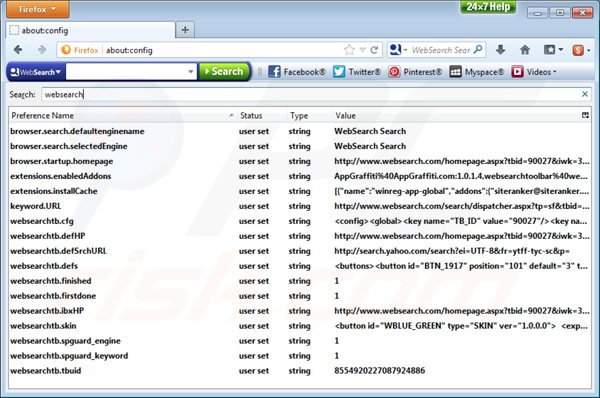
In der URL Adresszeile tippen Sie about:config und drücken Sie dann auf Enter.
Klicken Sie auf "I'll be careful, I promise!"
Im Suchfilter oben geben Sie „websearch" ein.
Machen Sie einen Rechtsklick auf die gefundenen Präferenzen und wählen Sie "Zurücksetzen" aus, um die Standardwerte wiederherzustellen.
Alternative Methode:
Computernutzer, die Probleme mit der Entfernung von websearch symbolleiste haben, können Ihre Mozilla Firefox Einstellungen auf Standard zurücksetzen. Öffnen Sie Mozilla Firefox. In der oberen rechten Ecke des Hauptfensters klicken Sie auf das Firefox Menü ![]() , im geöffneten Menü klicken Sie auf das Hilfsmenü öffnen Feld
, im geöffneten Menü klicken Sie auf das Hilfsmenü öffnen Feld ![]()

Wählen Sie Problemlösungsinformationen.

Im geöffneten Fenster klicken Sie auf das Firefox Zurücksetzen Feld.

Im geöffneten Fenster bestätigen Sie, dass sie die Mozilla Firefox Einstellungen auf Standard zurücksetzen wollen, indem Sie auf das Zurücksetzen Feld klicken.

 Bösartige Erweiterungen von Safari entfernen:
Bösartige Erweiterungen von Safari entfernen:

Vergewissern Sie sich, dass Ihr Safari Browser aktiv ist und klicken Sie auf das Safari Menü. Wählen Sie dann Einstellungen...

Wählen Sie im Einstellungen Fenster den Erweiterungen Reiter aus. Suchen Sie nach allen kürzlich installierten, verdächtigen Erweiterungen und deinstallieren Sie sie.

Wählen Sie im Einstellungen Fenster den Allgemein Reiter aus und vergewissern Sie sich, dass Ihre Startseite auf eine bevorzugte URL eingestellt ist. Falls sie von einem Browserentführer verändert wurde, ändern Sie sie.

Wählen Sie im Einstellungen Fenster den Suche Reiter aus und vergewissern Sie sich, dass Ihre bevorzugte Internetsuchmaschine ausgewählt ist.
Alternative Methode:
Vergewissern Sie sich, dass Ihr Safari Browser aktiv ist und klicken Sie auf das Safari Menü. Vom sich aufklappenden Auswahlmenü wählen Sie Verlauf und Internetseitendaten löschen...

Wählen Sie im geöffneten Fenster Gesamtverlauf und klicken Sie auf das Verlauf löschen Feld.

 Bösartige Erweiterungen von Microsoft Edge entfernen:
Bösartige Erweiterungen von Microsoft Edge entfernen:

Klicken Sie auf das Edge Menüsymbol ![]() (in der oberen rechten Ecke von Microsoft Edge) und wählen Sie "Erweiterungen". Suchen Sie alle kürzlich installierten verdächtigen Browser-Add-Ons und entfernen Sie sie.
(in der oberen rechten Ecke von Microsoft Edge) und wählen Sie "Erweiterungen". Suchen Sie alle kürzlich installierten verdächtigen Browser-Add-Ons und entfernen Sie sie.
Ändern Sie Ihre Startseite und neue Registerkarteneinstellungen:

Klicken Sie auf das Menüsymbol Microsoft Edge (Chromium) ![]() (in der oberen rechten Ecke von Microsoft Edge) und wählen Sie "Einstellungen". Suchen Sie im Abschnitt "Beim Start" nach dem Namen des Browserentführers und klicken Sie auf "Deaktivieren".
(in der oberen rechten Ecke von Microsoft Edge) und wählen Sie "Einstellungen". Suchen Sie im Abschnitt "Beim Start" nach dem Namen des Browserentführers und klicken Sie auf "Deaktivieren".
Ändern Sie Ihre Standard-Internetsuchmaschine:

So ändern Sie Ihre Standardsuchmaschine in Microsoft Edge: Klicken Sie auf das Menüsymbol Microsoft Edge (Chromium) ![]() (in der oberen rechten Ecke von Microsoft Edge), wählen Sie "Datenschutz und Dienste", blättern Sie zum Ende der Seite und wählen Sie "Adressleiste". Suchen Sie im Abschnitt "In der Adressleiste verwendete Suchmaschinen" nach dem Namen der
(in der oberen rechten Ecke von Microsoft Edge), wählen Sie "Datenschutz und Dienste", blättern Sie zum Ende der Seite und wählen Sie "Adressleiste". Suchen Sie im Abschnitt "In der Adressleiste verwendete Suchmaschinen" nach dem Namen der
unerwünschten Internetsuchmaschine, und klicken Sie bei der Suche auf die Schaltfläche "Deaktivieren" in der Nähe der Suchmaschine. Alternativ können Sie auf "Suchmaschinen verwalten" klicken und im geöffneten Menü nach der unerwünschten Internetsuchmaschine suchen. Klicken Sie auf das Puzzlesymbol ![]() in der Nähe und wählen Sie "Deaktivieren".
in der Nähe und wählen Sie "Deaktivieren".
Alternative Methode:
Wenn Sie weiterhin Probleme mit der Entfernung von websearch symbolleiste haben, setzen Sie Ihre Microsoft Edge Browsereinstellungen zurück. Klicken Sie auf das Edge Menüsymbol ![]() (in der oberen rechten Ecke von Microsoft Edge) und wählen Sie Einstellungen.
(in der oberen rechten Ecke von Microsoft Edge) und wählen Sie Einstellungen.

Wählen Sie im geöffneten Einstellungsmenü die Option Einstellungen zurücksetzen.

Wählen Sie Einstellungen auf ihre Standardwerte zurücksetzen. im geöffneten Fenster bestätigen Sie, dass Sie die Microsoft Edge Einstellungen standardmäßig zurücksetzen wollen, indem Sie auf die Schaltfläche Zurücksetzen klicken.

- Wenn dies nicht geholfen hat, befolgen Sie diese alternativen Anweisungen, die erklären, wie man den Microfost Edge Browser zurücksetzt.
Zusammenfassung:
 Ein Browserentführer ist eine Art werbefinanzierter Software, die die Internetbrowser Einstellungen von Benutzern verändert, indem ihre Startseite und Standardsuchmaschine auf eine unerwünschte Internetseite geändert wird. Diese Art werbefinanzierter Software infiltriert das Betriebssystem der Benutzer meistens über kostenlose Software Downloads. Falls Ihr Download von einem Downloadklienten verwaltet wird, vergewissern Sie sich, dass Sie die beworbenen Symbolleisten, oder Anwendungen ablehnen, die versuchen, Ihre Startseite und Standardsuchmaschine zu verändern.
Ein Browserentführer ist eine Art werbefinanzierter Software, die die Internetbrowser Einstellungen von Benutzern verändert, indem ihre Startseite und Standardsuchmaschine auf eine unerwünschte Internetseite geändert wird. Diese Art werbefinanzierter Software infiltriert das Betriebssystem der Benutzer meistens über kostenlose Software Downloads. Falls Ihr Download von einem Downloadklienten verwaltet wird, vergewissern Sie sich, dass Sie die beworbenen Symbolleisten, oder Anwendungen ablehnen, die versuchen, Ihre Startseite und Standardsuchmaschine zu verändern.
Hilfe beim Entfernen:
Falls Sie Probleme beim Versuch websearch symbolleiste von Ihren Internetbrowsern zu entfernen haben, bitten Sie bitte um Hilfe in unserem Schadensoftware Entfernungsforum.
Kommentare hinterlassen:
Falls Sie zusätzliche Informationen über websearch symbolleiste, oder seine Entfernung haben, teilen Sie bitte Ihr Wissen im unten aufgeführten Kommentare Abschnitt.
Quelle: https://www.pcrisk.com/removal-guides/7786-websearch-com-redirect
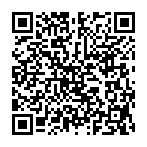
▼ Diskussion einblenden